Baixe Pixel Experience ROM no Teclast P10 4G com Android 9.0 Pie
Rom Personalizado / / August 05, 2021
Teclast P10 4G foi lançado com Android Oreo pronto para uso. Hoje, iremos orientá-lo sobre como baixar e instalar Pixel Experience ROM no Teclast P10 4G, que é baseado na versão mais recente Stock Android 9.0 Pie GSI. Graças ao desenvolvedor XDA EnesSastim para construir o Pixel Experience GSI ROM.
Como o nome sugere, ROM traz o verdadeiro ROM de experiência do Google Pixel em Teclast P10 4G. Ele possui todos os recursos e aplicativos que vem com o smartphone Google Pixel. Esses recursos incluem pacotes de som Pixel, papel de parede ao vivo, animação de inicialização do Pixel, iniciador do Pixel e assim por diante. Vamos ver como fazer o download e fazer o flash Pixel Experience ROM no Teclast P10 4G com Android 9.0 Pie
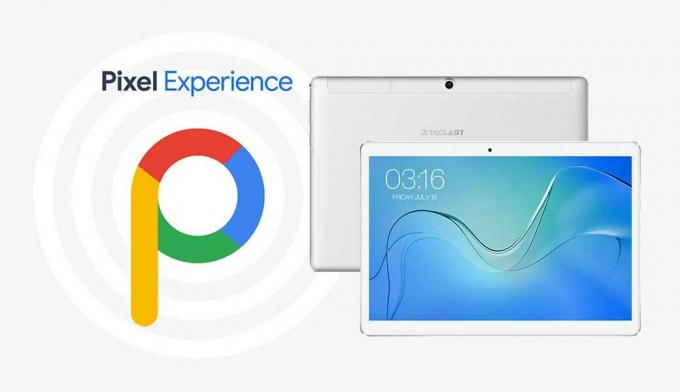
Índice
- 1 O que há de novo no Android 9.0 Pie?
- 2 ROM de experiência do Google Pixel em Teclast P10 4G
-
3 Passos para instalar Pixel Experience ROM no Teclast P10 4G
- 3.1 Arquivos necessários:
- 3.2 Pré-requisito:
- 3.3 Método 1: instalar via recuperação TWRP
- 3.4 Método 2: Instalar via ADB Sideload
O que há de novo no Android 9.0 Pie?
O Android Pie é uma atualização importante no ecossistema Android. É a nona iteração e uma grande atualização do sistema operacional Android do Google. O novo Android Pie traz algumas mudanças de design para o sucessor do Android Oreo, mas a mais notável é o sistema de navegação baseado em gestos. Outros recursos do Android 9 Pie são: Novo design de IU de configurações rápidas, controle deslizante de volume redesenhado, Bateria avançada com suporte de IA, Notch Suporte, Brilho adaptável aprimorado, seleção de tema manual, Painel do Android, que o Google chama de Bem-estar digital e muito mais recursos.
ROM de experiência do Google Pixel em Teclast P10 4G
A ROM de experiência do Google Pixel foi projetada de forma que os usuários possam obter todos os recursos dos principais dispositivos Pixel. Você terá todos os recursos, sons e sensação de ter um dispositivo Google Pixel. Esta ROM personalizada possui os seguintes recursos:
- Todos os aplicativos do Google
- Pixel Launcher com suporte para ícone redondo
- Animação de inicialização de pixel
- Google Assistant
- Pixel Sounds
- Pixel Live Wallpapers
- Ícone redondo para configurações
- Sotaque azul do Pixel
Passos para instalar Pixel Experience ROM no Teclast P10 4G
Agora, se você está familiarizado com a instalação de ROMs personalizados no Android, é a mesma coisa. No entanto, se você nunca fez isso antes, não se preocupe. Estaremos orientando você em cada etapa e processo.
Para tornar a tarefa mais fácil, dividimos o processo de desbloqueio em duas partes. Na primeira parte, iremos informá-lo sobre os arquivos requeridos e pré-requisitos para o processo de desbloqueio do bootloader. Então começaremos com a parte de instalação propriamente dita.
Para instalar o Pixel Experience ROM no Teclast P10 4G, seu dispositivo deve ter o Bootloader Unlocked e deve estar executando a última recuperação TWRP. Se o seu dispositivo não for compatível com TWRP, você pode seguir o segundo método para fazer o sideload da Pixel Experience ROM via ADB Fastboot.
Arquivos necessários:
Estes são os arquivos de que você precisará para instalar o Pixel Experience ROM no Teclast P10 4G. Faça o download antes de prosseguir com o procedimento.
- Baixar Drivers Teclast USB.
- Baixe Pixel Experience GSI Treble ROM aqui: Clique aqui
- Baixar Magisk zip arquivo para fazer root em seu dispositivo ou flash SuperSU zip Arquivo
- Baixar ADB Fastboot [Segundo método]
Pré-requisito:
- Smartphone Suportado: Teclast P10 4G
- Carregue o Teclast P10 4G até um nível de bateria suficiente para evitar desligamentos repentinos durante o processo.
- Recomendamos fortemente que você faça um backup completo dos seus dados pessoais, incluindo o armazenamento interno. O telefone será formatado, então esteja preparado para isso. Você também pode seguir nosso Guia de backup Android para o mesmo. [Siga qualquer método]
- Como fazer backup do seu telefone Android sem ROOT
- Como fazer backup de estoque completo ou ROM personalizada usando a recuperação TWRP
- Faça backup de seus aplicativos e dados Android com Titanium Backup
- Como fazer backup de seu telefone Android diretamente para o PC com TWRP !!
- Como fazer backup de seus dados no dispositivo Android
- Se você já tem TWRP: então você pode Criar e restaurar backup do Nandroid via TWRP
- Você precisa Desbloqueie o bootloader em Teclast P10 4G.
- Você precisa de um cabo USB para conectar o telefone ao PC.
A construção do GSI ainda é um trabalho em andamento, portanto, esta ROM pode não ser estável. Tente você mesmo e veja como as coisas acontecem com a nova compilação Pixel Experience GSI.
ROM ainda está em experimentos. GetDroidTips não se responsabiliza por quaisquer danos internos / externos ao dispositivo que possam acontecer enquanto / após seguir este guia.
Método 1: instalar via recuperação TWRP
Ainda não há suporte para TWRP! Siga o segundo método.
- Em primeiro lugar, certifique-se de baixar e mover todos os pacotes ROM necessários acima para o armazenamento interno do Teclast P10 4G.
- Agora reinicie o telefone em recuperação TWRP e Swipe Permitir modificações (aparece apenas pela primeira vez)
- Uma vez que você está em TWRP Recovery, em primeiro lugar. Dê uma backup completo de estoque ou ROM personalizada usando TWRP.
- Agora limpe o cache, os dados e o sistema antes de atualizar o Pixel Experience ROM no Teclast P10 4G.
- Para limpar dados: Vá para Limpar -> Limpeza avançada e selecione Dalvik / ART cache, cache e dados e, em seguida, deslize para limpar. [su_note note_color = ”# fef0ef” text_color = ”# 000000 ″]Atenção: Certifique-se de não selecionar o armazenamento interno [/ su_note]

- Agora você pode instalar o arquivo de imagem do Pixel Experience System no TWRP: Instalar -> Instalar Imagem -> selecionar system.img

- É isso aí! Reinicie e divirta-se!
Método 2: Instalar via ADB Sideload
—> Como instalar a imagem genérica do sistema em dispositivos do Project Treble
Espero que este guia tenha sido útil para instalar a Pixel Experience ROM no Teclast P10 4G com base nas imagens GSI do Project Treble.
Se este método não funcionar, vá para o Pixel Experience ROM Phh-Treble discussão em XDA e relatar seu problema.
Postagens relacionadas:
- 10 principais recursos da atualização do Android 9.0 Pie
- Problemas comuns e soluções do Android 9.0 Pie
- Baixe o Lineage OS 16: Lista de dispositivos suportados (Android 9.0 Pie)
- Lista de dispositivos compatíveis com AOSP Android 9.0 Pie ROM personalizada
- Android 9.0 Pie: lista de dispositivos compatíveis, recursos e downloads
- Lista de dispositivos compatíveis com Pixel Experience ROM
Fonte: XDA || Créditos para EnesSastim
Sou redator de conteúdo técnico e blogueiro em tempo integral. Como adoro o Android e o dispositivo do Google, comecei minha carreira escrevendo para o sistema operacional Android e seus recursos. Isso me levou a iniciar o "GetDroidTips". Concluí o Mestrado em Administração de Empresas na Mangalore University, Karnataka.



![Como instalar o AOSP Android 9.0 Pie no Symphony i97 [GSI Phh-Treble]](/f/8c4d4ab216648d2788bdf048013f5941.jpg?width=288&height=384)